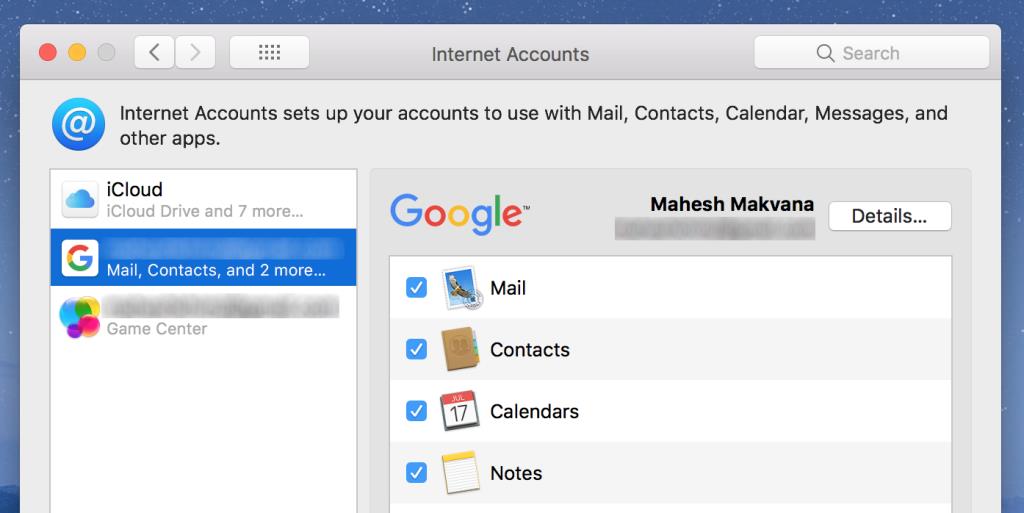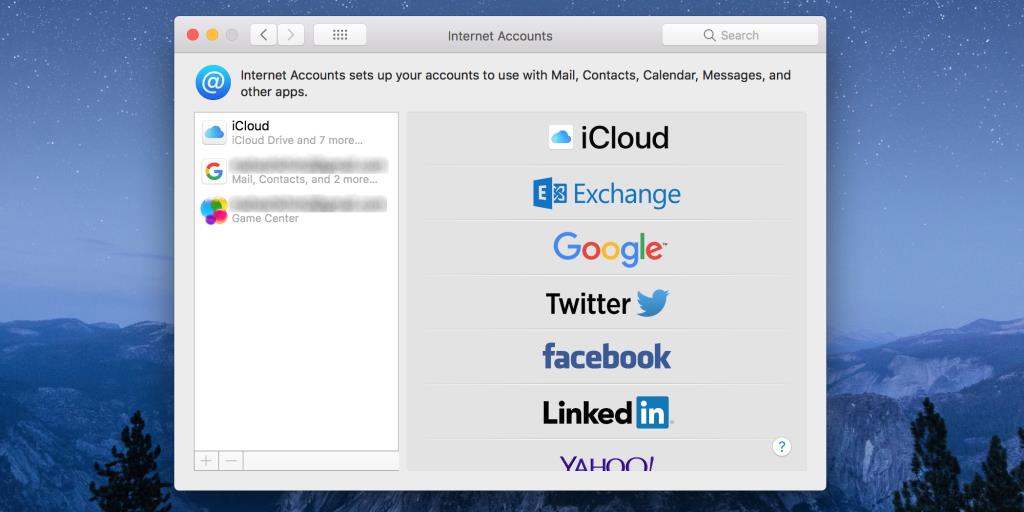Você não quer ou precisa mais receber e-mails no aplicativo macOS Mail? Nesse caso, você pode sair do Mail em seu Mac e isso irá parar de sincronizar seus e-mails com sua conta.
Dependendo de quanto tempo deseja permanecer desconectado, você pode sair do Mail temporariamente ou remover totalmente a sua conta de e-mail do computador.
Mostraremos como fazer ambos.
Qual é a diferença entre o logout do aplicativo Mail e o logout dos serviços de Webmail?
Quando você sai do aplicativo Mail da Apple, basicamente não pretende usar essa conta de e-mail tão cedo em seu computador. Isso porque sair de um cliente de e-mail como o Mail significa que você não deseja enviar e receber e-mails com essa conta em seu computador e não deseja manter os e-mails que foram baixados para o seu Mac.
Sair do webmail, por outro lado, é diferente. Quando você se desconecta de um serviço de webmail, como o Gmail, basicamente está limpando um cookie no navegador que mantém os dados da sua sessão. Como seu navegador não baixa ou guarda seus e-mails, sair do webmail não significa muito.
Como fazer logout do e-mail em um Mac
Você pode sair do Mail usando o próprio aplicativo Mail no seu Mac. Apenas siga os passos abaixo:
- Abra o aplicativo Mail.
- Clique na opção Correio> Contas na parte superior.
- Selecione a conta de e-mail da qual deseja fazer logout à esquerda.
- Desmarque a opção Correio à direita.
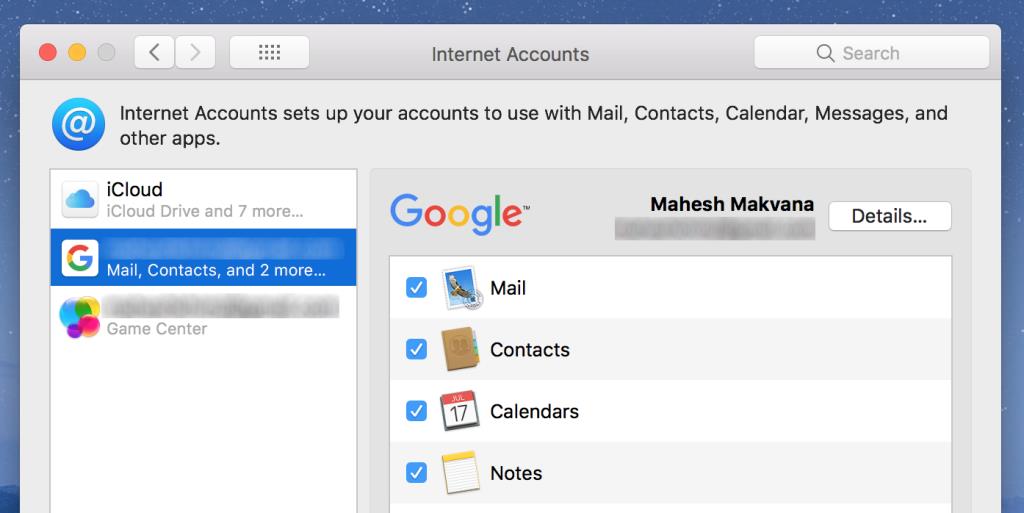
Essa conta de e-mail específica agora está desabilitada e o aplicativo Mail não poderá mais usá-la. Se ou quando você reativar a conta, o aplicativo Mail irá baixar todas as mensagens no servidor que ainda não foram sincronizadas com o seu computador.
Como excluir permanentemente uma conta de e-mail no Mail em um Mac
Você pode remover sua conta de e-mail permanentemente se não quiser mais usá-la no Mac.
Você pode fazer isso da seguinte forma no aplicativo Mail:
- Abra o aplicativo Mail.
- Clique no menu Correio na parte superior e selecione Contas .
- Escolha a conta que deseja remover à esquerda.
- Clique no sinal Remover (-) na parte inferior para remover a conta.
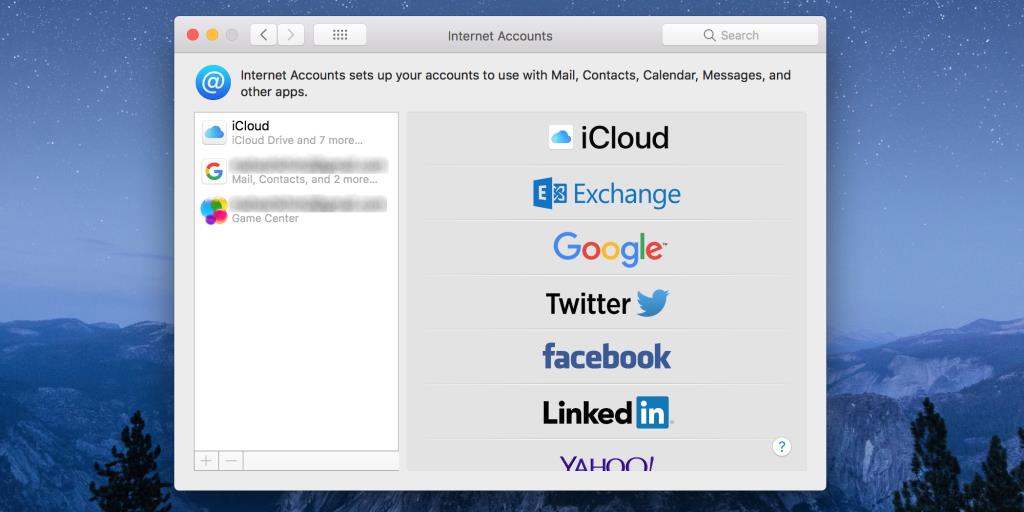
O Mail removerá totalmente sua conta selecionada, bem como todos os e-mails baixados associados a ela de seu Mac.
Relacionado: Os 6 melhores aplicativos de e-mail para Mac
Como fazer login novamente no Mail em um Mac
Se quiser voltar a usar sua conta de e-mail com o Mail, você pode fazer isso usando os seguintes métodos.
Faça login novamente no e-mail se você não removeu sua conta
Se você apenas saiu de sua conta de e-mail e ainda não removeu totalmente a conta, você pode fazer login novamente em sua conta da seguinte forma:
- Clique no logotipo da Apple na parte superior e selecione Preferências do Sistema .
- Clique em Contas da Internet .
- Selecione a conta de e-mail para a qual deseja habilitar e-mails e marque Mail à direita.
Seus e-mails devem começar a aparecer no aplicativo Mail.
Faça login novamente no e-mail se você tiver removido sua conta
Se você removeu sua conta de e-mail de seu Mac, você precisa adicioná-la novamente usando o procedimento de login padrão para, em seguida, usar o aplicativo Mail.
Temos um artigo que descreve como adicionar uma conta de e-mail ao Mail , e você pode seguir as etapas lá para que sua conta seja adicionada novamente ao Mac.
Removendo contas de e-mail não utilizadas do aplicativo de e-mail
Pode haver vários motivos pelos quais você deseja sair de uma conta de e-mail no Mail. Independentemente disso, o guia acima deve ensiná-lo a fazer isso em algumas etapas fáceis.
O Mail é realmente um ótimo cliente de e-mail para macOS e, quanto mais você aprende sobre ele, melhor pode gerenciar seus e-mails de entrada e saída.